Уведомления
По свайпу влево убрали кнопку «Смотреть». В уведомлениях увеличили иконки приложений. Они теперь располагаются слева. Также вы сможете увидеть изображение контакта, который вам написал, например в iMessage.
В параметрах уведомлений появились новые пункты: выключить на час, выключить на сегодня или добавить в сводку.
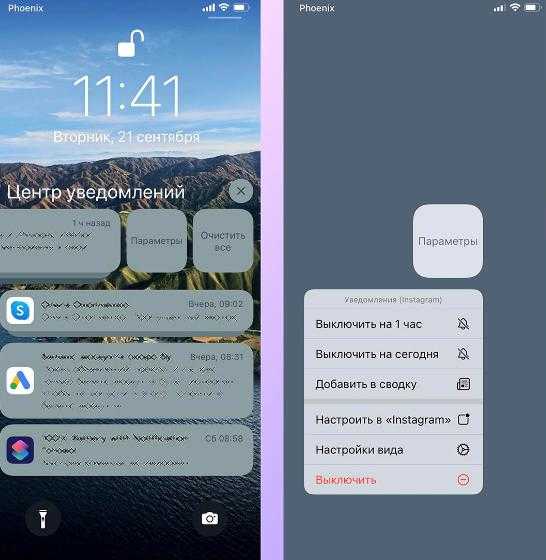
Сводка — это новый тип уведомлений. Для его настройки перейдите в Настройки — Уведомления — Доставка по расписанию. Можно получать уведомления старым способом — сразу, как только уведомление пришло. Либо в определенное время, не отвлекаясь от работы.

Т.е. все уведомления будут группироваться по сводкам. Вы указываете время, когда эти сводки будут отображать все уведомления, которые пришли за определенный период времени.
В настройках каждого приложения появились опции: Мгновенная доставка и Доставка по расписанию.
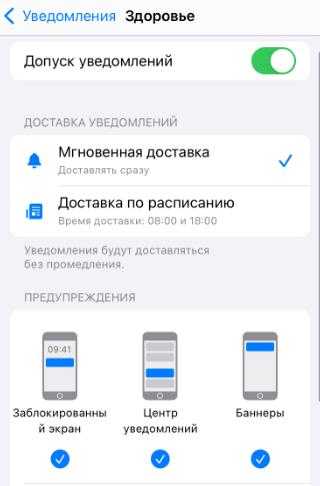
И здесь же появилась новая опция «Объявлять уведомления» — Siri будет зачитывать входящее уведомление от выбранного приложения через наушники.
Новшества в других системах
Вместе с iOS 15 Apple показала и новые версии других своих программных платформ, включая iPad OS 15 и macOS 12 Monterey.
Борис Макевнин, «Т Плюс»: Нам удалось найти неплохие аналоги практически всех иностранных ИТ-решений
Импортозамещение

В iPad OS 15 Apple улучшила работу виджетов, появившихся всего год назад. Например, если раньше их можно было расположить только в конкретных областях экрана, то теперь этого ограничения больше нет. Виджеты можно размещать в любой точке дисплея, а сами они стали больше, что позволяет сделать их более информативными.
В iPad OS 15 из iOS перекочевала «библиотека приложений», в которой будут расположены все установленные программы. Появился и улучшенный режим многозадачности, позволяющий создавать несколько сценариев, добавлять в каждый из них приложения и быстро переключаться между ними. Также Apple добавит и приложение «Переводчик», появившееся в iOS 14.
Настольная macOS 12 Monterey в сравнении с iOS 15 получила намного меньше нововведений. Основное среди них – это масштабный редизайн браузера Safari, в котором Apple, помимо прочего, добавила группы вкладок для объединения открытых страниц по тематикам. Эти группы будут синхронизироваться между всеми устройствами Apple пользователя, то есть создать группы можно на MacBook, а затем работать с ними на iMac или iPhone.
Интерфейс Safari стал заметно менее «тяжелым»
Программы Automator для создания скриптов в macOS 12 Monterey больше нет. Apple решила заменить ее приложением «Команды», присутствующим в iOS и iPad OS. Однако настольные «Команды» будут отличаться от мобильных существенно большим числом возможностей – Apple перенесет в них львиную долю функций из Automator.
Революция в DLP: как ИИ защищает конфиденциальные данные от утечек?
Защита данных

По аналогии с iOS 15 в macOS 12 Monterey появится режим фокусировки для работы с уведомлениями.
Еще одно немаловажное нововведение – это функция Universal Control. Это замена SideCar в macOS 11 Big Sur, которая позволяет использовать iPad в качестве дополнительного экрана для Mac
Universal Control полностью меняет представление об этой функции и позволяет превратить все имеющиеся устройства Mac и планшеты iPad в единое рабочее пространство.
Пример работы Universal Control
Например, можно начать работать на MacBook, положить рядом iPad и бесшовно перейти на его экран, даже переместив курсор. При этом управление можно осуществлять с клавиатуры и тачпада все того же MacBook. Также Universal Control позволяет перемещать любой контент с устройства на устройство – например, можно выделить текст на экране iPad и перенести его в любую программу, запущенную на iMac.
Изменения FaceTime и SharePlay
В iOS 15, приложение FaceTime стало лучше – экран теперь представляет собой сетку с квадратами одинакового размера, поэтому всё более упорядоченно. Если у вас iPhone XR или более новая модель, можно использовать функцию «пространственного звука» – голос человека будет исходить из той части экрана, где расположен квадрат с его изображением.
Однако, главное изменение в FaceTime – новая функция SharePlay. Она настолько хороша, что даже попала в новые версии операционных систем для Mac и iPad. SharePlay позволяет проигрывать фильмы или музыку с вашего смартфона в FaceTime, причём видео и звук у собеседников будут синхронизированы с вашим смартфоном. Через SharePlay можно даже транслировать происходящее на экране вашего iPhone.
У других приложений для видеозвонков тоже есть похожие функции, но добавление их в стандартное приложение Apple – важный шаг. Причём в Apple явно планируют развивать SharePlay дальше – компания из Купертино даже выпустила инструменты для разработчиков, чтобы авторы приложений могли добавить в свои продукты совместимость с FaceTime.
Apple обещает, что в ближайшем будущем появится поддержка SharePlay даже в сервисах потокового видео: Disney Plus, Hulu, Paramount и прочих. Правда, пока поддержка ограничена лишь Apple TV Plus, что для бета-версии вполне нормально. Вы сможете смотреть фильм с друзьями одновременно, причём каждый получит возможность управлять воспроизведением. При желании в маленьком окне FaceTime вы будете видеть реакцию своих друзей на происходящее.
SharePlay в FaceTime также хорошо справляется с регулировкой громкость музыки или видео до того уровня, при котором вам комфортно продолжать общение. Однако, если вы захотите прибавить громкость вручную, она изменяется для просматриваемого контента и голосов собеседников. Надеемся, в финальной версии Apple это исправит.
Стоит упомянуть, что для совместного просмотра контента на каком-нибудь сервисе, каждый собеседник должен иметь на него подписку. Если вы захотите посмотреть приобретённый в iTunes фильм, собеседникам также будет предложено купить его или взять напрокат.
Есть у FaceTime и множество других менее важных обновлений. Можно создавать ссылки на встречи и добавлять их в Календарь – так легче собирать встречи в определённое время и приглашать туда людей. FaceTime будет доступен на устройствах с ОС Android и Windows – однако, лишь в браузере, а не как отдельное приложение.
Поставки продукции Apple в Россию
Единственное относительно действующее ограничение от Apple — прекращение работы с российскими поставщиками. Сразу после его введения техника компании на 3 недели пропала с полок магазинов.
Сейчас же купить iPhone можно как у re:Store — официального партнера, так и у независимых сетей, причем по вменяемым ценам.
Дело в том, что iPhone и Mac теперь поставляются в Россию через третьи страны. Да, такое посредничество негативно отражается на стоимости товара, но повышение цен оказалось не на столько критичным, чтобы пользователи Apple начали массово отказываться от своих любимых устройств в пользу техники на Android и Windows.
Используйте автоматический перевод в приложении «Переводчик».
С помощью приложения «Переводчик» вы можете произнести фразу вслух и перевести ее на другой язык. В режиме разговора эта возможность позволяет вам общаться в чате с кем-то, кто говорит на другом языке, потому что «iPhone» слушает оба языка и может переводить между ними.
Раньше вам приходилось нажимать значок микрофона, прежде чем вы начинаете говорить фразу, которую хотите перевести, а затем другой человек нажимал тот же значок, прежде чем он мог говорить на другом языке. Однако в iOS 15 Apple добавила опцию автоматического перевода, которая означает, что ни один человек не должен взаимодействовать с экраном, чтобы перевести свою часть разговора. Чтобы включить автоматический перевод, коснитесь вкладки «Разговор», затем коснитесь значка с многоточием (три точки) и выберите «Автоперевод».
«Чем больше человек размышляет о хороших мыслях, тем лучше будет его мир и мир в целом»
Rhett / Unsplash.com
Подумайте: если вы сидите в кинотеатре и смотрите фильм ужасов, что вы почувствуете? Скорее всего, вы будете напряжены и испуганы.
А если бы вы остались на том же месте, но вместо ужастика включилась бы комедия? Вы бы стали более расслабленными. И если бы фильм на экране оказался забавным – вы бы даже смеялись.
1Gai.Ru / Shutterstock.com
А теперь по полочкам:
- Проектор в театре – это ваш разум, который проецирует мысли.
- Серия мыслей – это кино, которое вы смотрите на экране (и тем самым вызывает в вас эмоции).
- То, что вы чувствуете в результате мыслительного процесса, – это реальность.
Если в процессе медитации вы будете думать о плохих, страшных, обидных мыслях, вы испытаете негативную и тревожную реальность. Подумаете о хорошем – ваш жизненный опыт станет лучше.
Как применить: Вы тот, кем вас делают ваши мысли. Если вам не нравится ваша реальность (фильм, который вы смотрите) – измените фильм, который проецируется на экране (мысли в вашей голове).
Начните кормить свой разум позитивными утверждениями и мыслями, которые расширяют возможности, и наблюдайте, как они меняют ваш жизненный опыт к лучшему.
Что можно делать, если не может установить / обновить iOS 15 на iPhone/iPad?
Как и системы, выпущенная для iOS 14 в прошлом году, iOS 15 также вызовет ошибки во время установки и эксплуатации. Некоторые пользователи сообщают, что не могут установить обновления в iOS 15. Это означает, что пользователи не могут установить iOS 13 на свои iPhone / iPad. Если вы также получаете сообщение об ошибке «Ошибка установки / загрузки iOS 15», вам нужно будет исправить некоторые советы.
Обший способ исправить ошибку «Невозможно установить iOS 15»
- Способ 1: Проверьте, совместимо ли устройство
- Способ 2: Проверьте настройки сети
- Способ 3: Проверьте доступный объем памяти на Вашем iPhone или iPad
- Способ 4: Выполните принудительную перезагрузку iPhone или iPad
- Способ 5: Обновление до iOS 15 с iTunes
Способ 1: Проверьте, совместимо ли устройство
Первым делом, вам нужно знать, на каких устройствах можно обновить iOS 15. По статистике iOS 15 совместима со следующими устройствами:
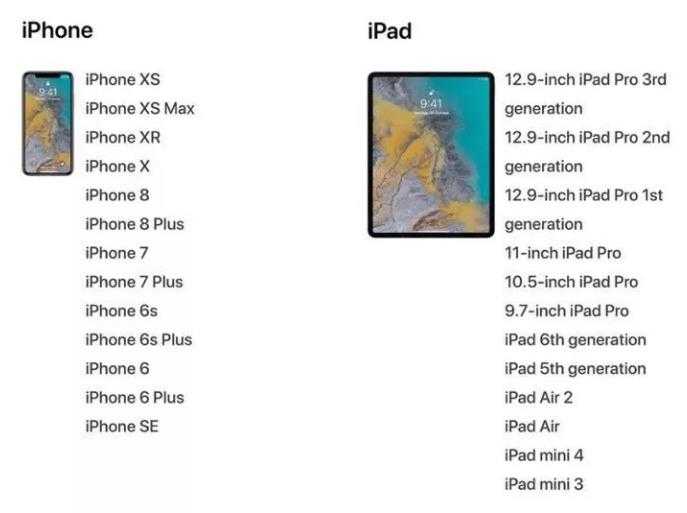
iPhone: iPhone Xs Max, iPhone XS, iPhone XR, iPhone X, iPhone 8, iPhone 8 Plus, iPhone 7, iPhone 7 Plus, iPhone 6s, iPhone 6s Plus, iPhone 6, iPhone 6 Plus, iPhone SE
ipad: iPad Pro 3(12.9), iPad Pro 2(12.9), iPad Pro 1(12.9), iPad Pro(10.5), iPad Pro(9.7), iPad Air 2, iPad Air, iPad 5, iPad 6, iPad mini 4、iPad mini 3
Проверьте, совместима ли система iOS 15 с вашим устройством.
Способ 2: Проверьте настройки сети
Как все мы знаем, сетевые настройки ihone или iPad часто влияют на обновление и установку новых систем. Поэтому, пожалуйста, следуйте инструкциям ниже перед установкой.
1.Убедитесь, что сотовые данные включены. Перейдите в «Настройки», затем «Сотовая связь» и откройте «Сотовые данные». Если это не решит проблему, перейдите к следующему шагу.
2.Сбросьте настройки сети: «Настройки» – «Основные» – «Сброс», выберите «Сбросить настройки сети». Эти будут сброшены настройки сотовой сети, настройки Wi-Fi, пароли, VPN, APN и все остальное.
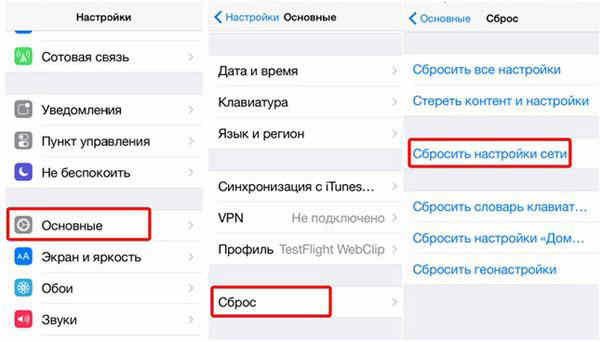
Способ 3: Проверьте доступный объем памяти на Вашем iPhone или iPad
Бета-версия iOS 15 будет занимать определенный объем памяти на вашем устройстве, поэтому вашему устройству требуется как минимум 5 ГБ свободных памятей.Если на вашем устройстве недостаточно свободного места, сначала освободите ненужные кэшированные данные.
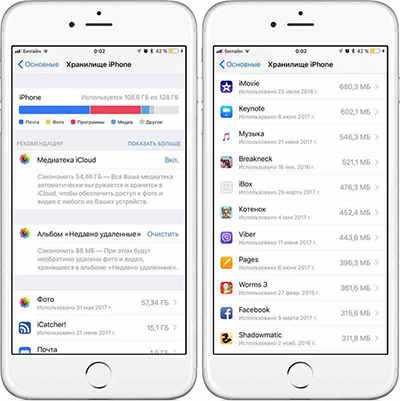
Способ 4: Выполните принудительную перезагрузку iPhone или iPad
1.iPhone 6 и iPhone 6s
Нажмите кнопку «Домой» одновременно с кнопкой питания, пока не появится логотип Apple. Когда Вы увидите логотип, отпустите обе кнопки и дождитесь завершения процесса запуска телефона.
Нажмите кнопку питания, расположенную справа, одновременно с кнопкой уменьшения громкости, расположенной слева, пока не появится логотип Apple.
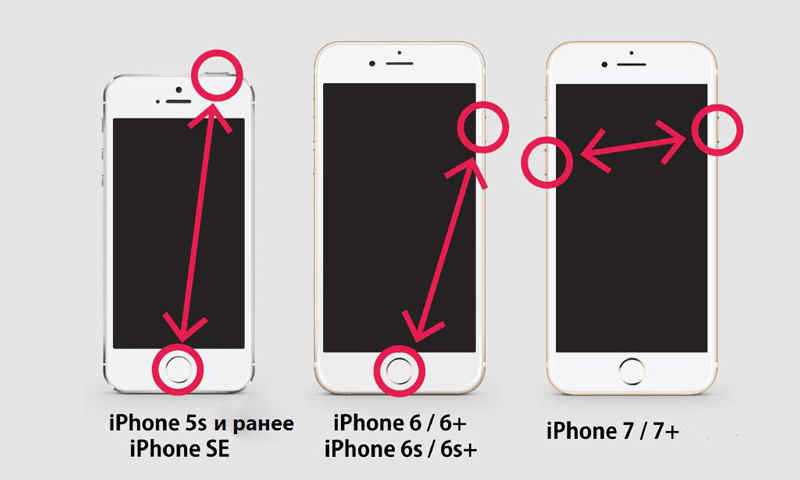
3.iPhone 8 и выше
- Быстро нажмите и отпустите кнопку увеличения громкости.
- Потом быстро нажмите и отпустите кнопку уменьшения громкости.
- Теперь нажмите и удерживайте кнопку питания до тех пор, пока не появится логотип Apple.
- Так же введите пароль и не используйте функцию идентификации по отпечатку пальца.

Способ 5: Обновление до iOS 15 через iTunes
Использование этого метода хорошо работает, но может привести к потере данных. Рекомендуется сделать резервную копию данных устройства перед обновлением системы.
- Сначала загрузите с официального сайта IPSW файл для бета-версии iOS.
- Установите последнюю версию iTunes и запустите ее на своем компьютере.
- Подключите свой iPhone к компьютеру при помощи USB-кабеля.
- Нажмите в iTunes на иконку устройства и выберите его.
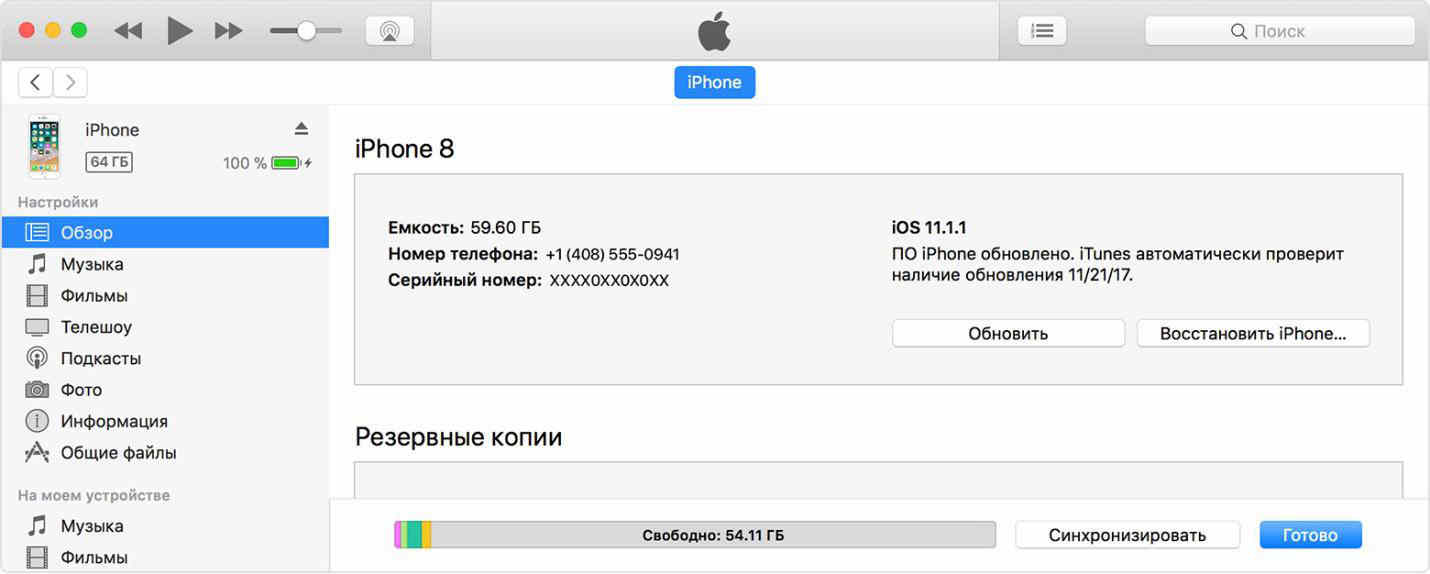
Рекомендательный способ исправить ошибку «Невозможно установить iOS 15»
Наиболее удобный и безопасный способ — использовать Tenorshare -ReiBoot. Это профессиональное программное обеспечение для ремонта системы.Управление одной кнопкой очень просто. И Ваши данные не будут потеряны на протяжении всей операции.
Шаг 1 Выберите в главном меню опцию «Решить все iOS-зависания».

Шаг 2 Нажмите Обзор — папку для выбора пути сохранения нового IPSW файла бета-версии iOS 15 и нажмите «Загрузить». Автоматически запустится загрузка пакета прошивки.
Шаг 3 После загрузки прошивки нажмите «Начать восстановление» для установки нового IPSW файла iOS 15 на Ваш iPhone.

Потом перезагрузить Вашего iPhone и все будет в порядке, и Вас больше не будут беспокоить какие-либо ошибки при установке.
Заключение
Если iPhone постоянно перезагружается, черный экран на айфоне и другие вопросы о айфоне, мы настоятельно рекомендуем Вам обратиться сразу к Tenorshare ReiBoot, так как данная программа решит Ваш вопрос мгновеннои результативно.
Если Вам понравилась эта статья, поделитесь ею и оставьте свои комментарии!
Нововведения в 15.4
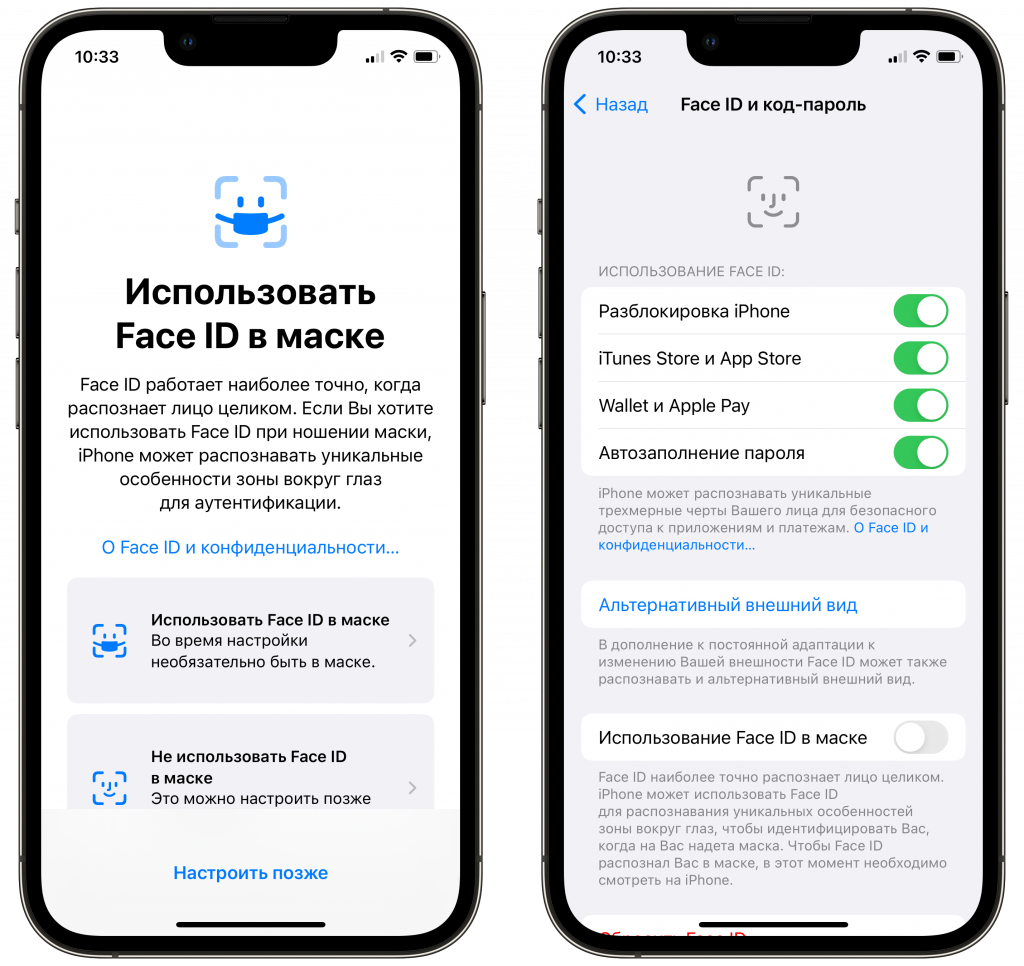
Самым интересным нововведением стало распознавание лица системой Face ID в маске. Причем способ работает не только для разблокировки iPhone, но и для Apple Pay или входа в приложение.
Кроме маски можно дополнительно настроить распознавание в очках. Солнцезащитные не подойдут.
Работает только во всей линейке iPhone 12 и новее.
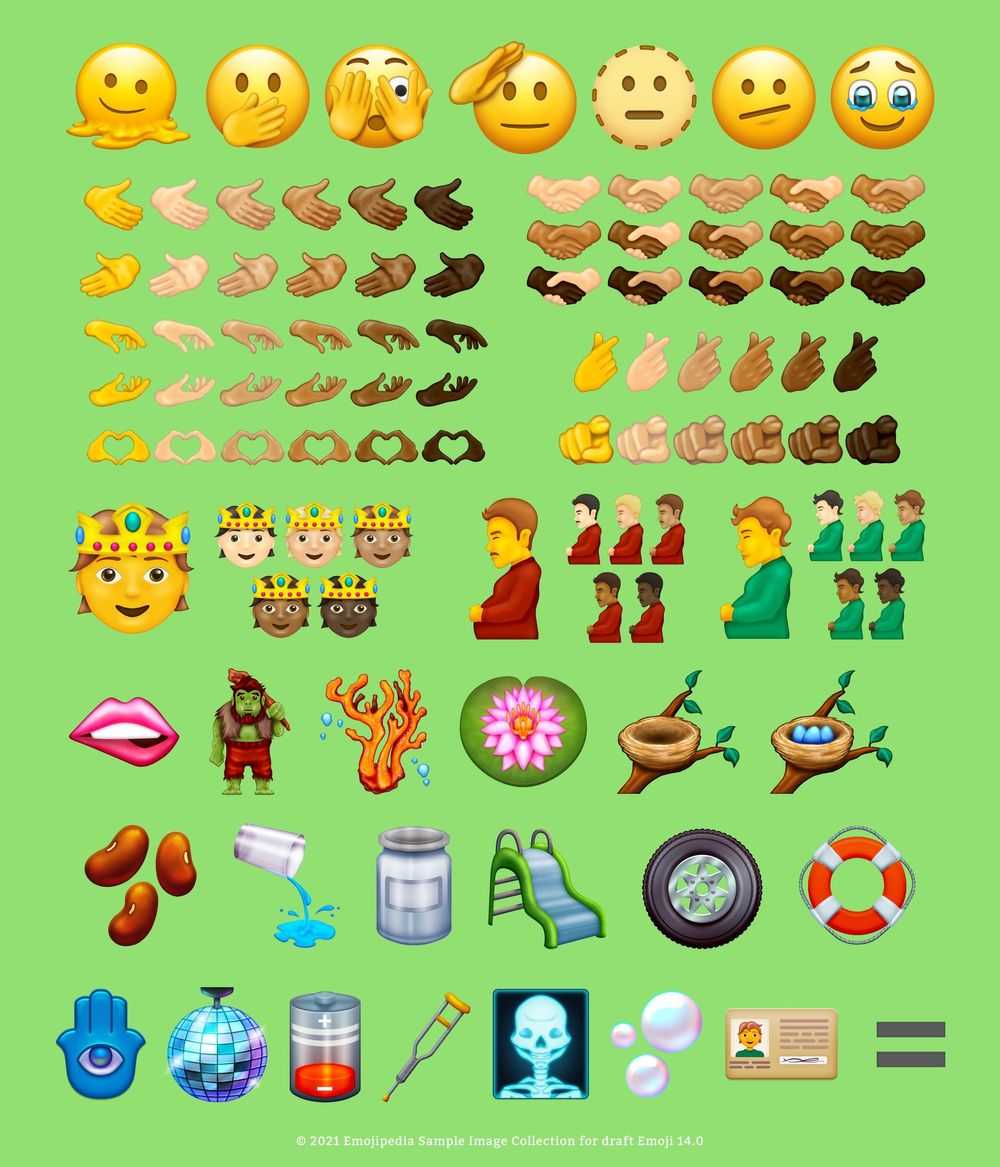
Новый набор смайликов из Unicode 14.0 стал доступен в этом обновлении.
Ранее было известно о 37 новых эмодзи, но на самом деле из 40.
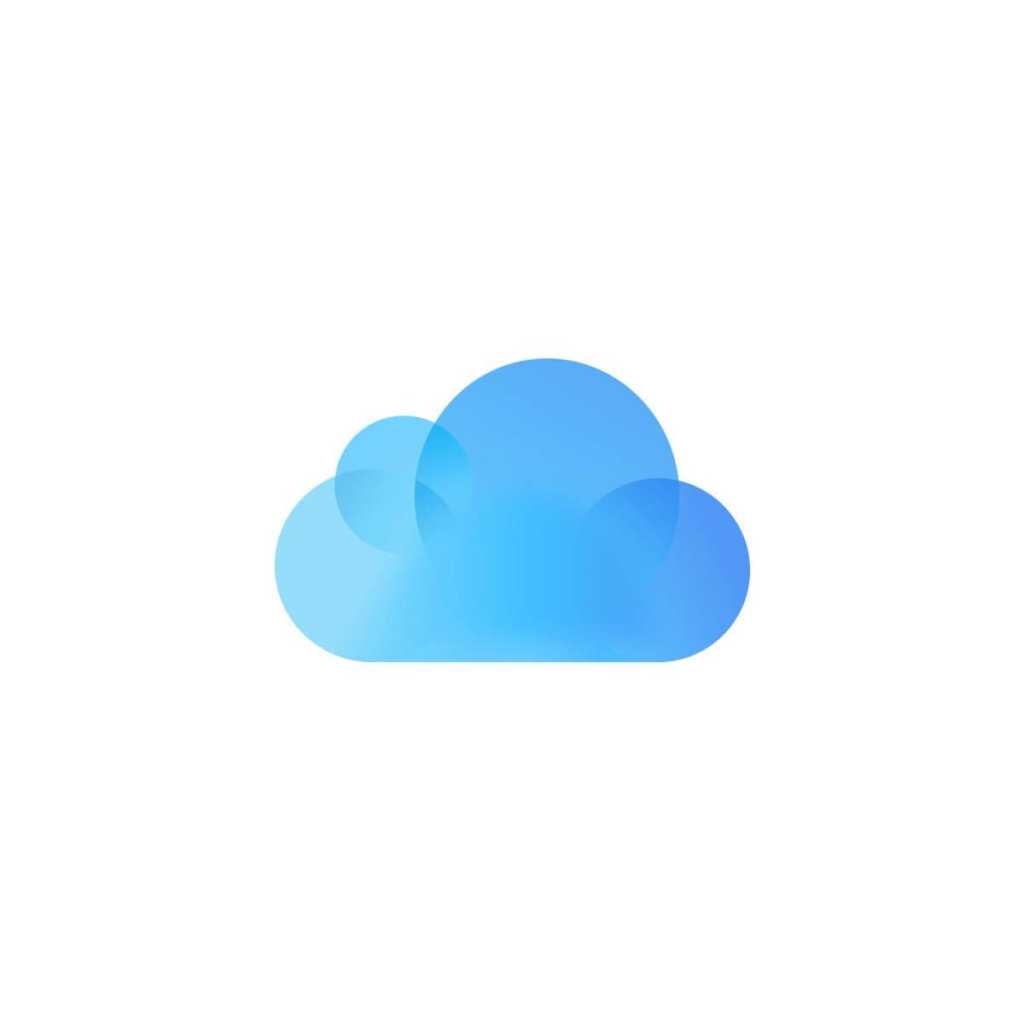
С подпиской iCloud+ теперь можно дополнительно сгенерировать до 5 пользовательских доменов электронной почты.
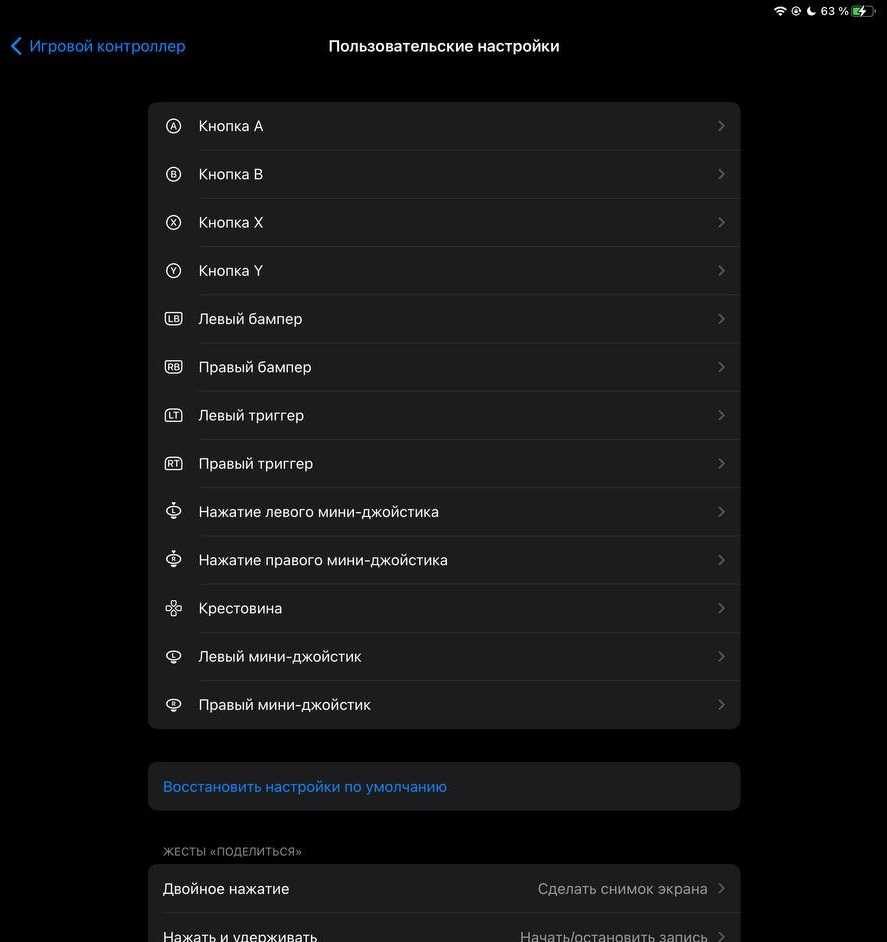
Появилась возможность настроить кнопки подключенных геймпадов.
Кроме того теперь есть возможность использовать адаптивные функции триггеров для контроллеров Sony DualSense.

Поддержка функции Universal Control.
Заявленная на WWDC 2021 функция, которая была отключена сейчас впервые заработала в связке iPad + Mac, а также Mac + Mac.
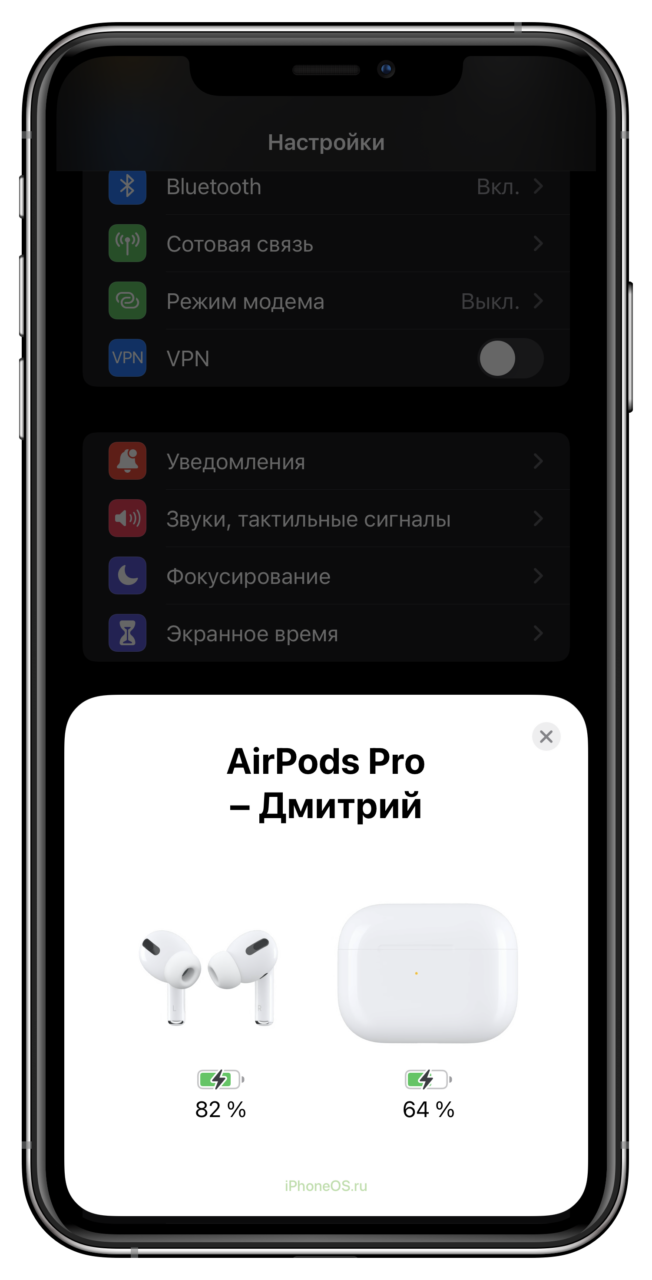
Обновленное окно появляющееся при открытии кейса AirPods с иконками.
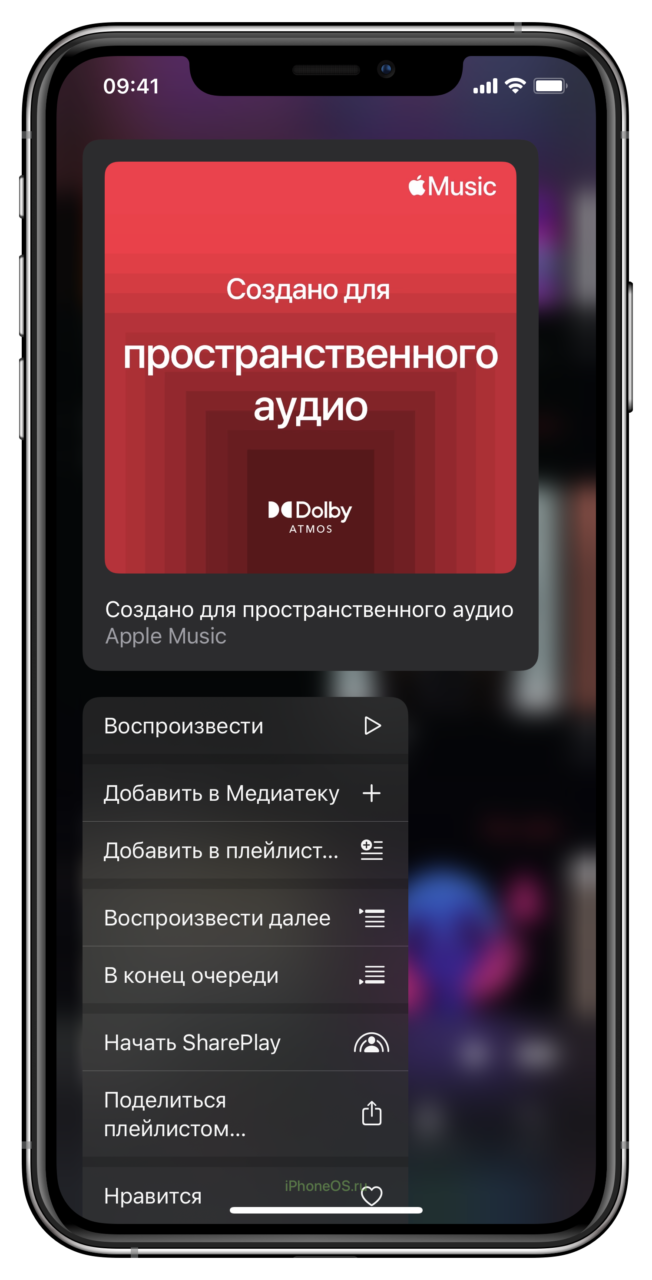
В меню поделиться появился пункт «Начать SharePlay» у поддерживаемых функцию приложениях.
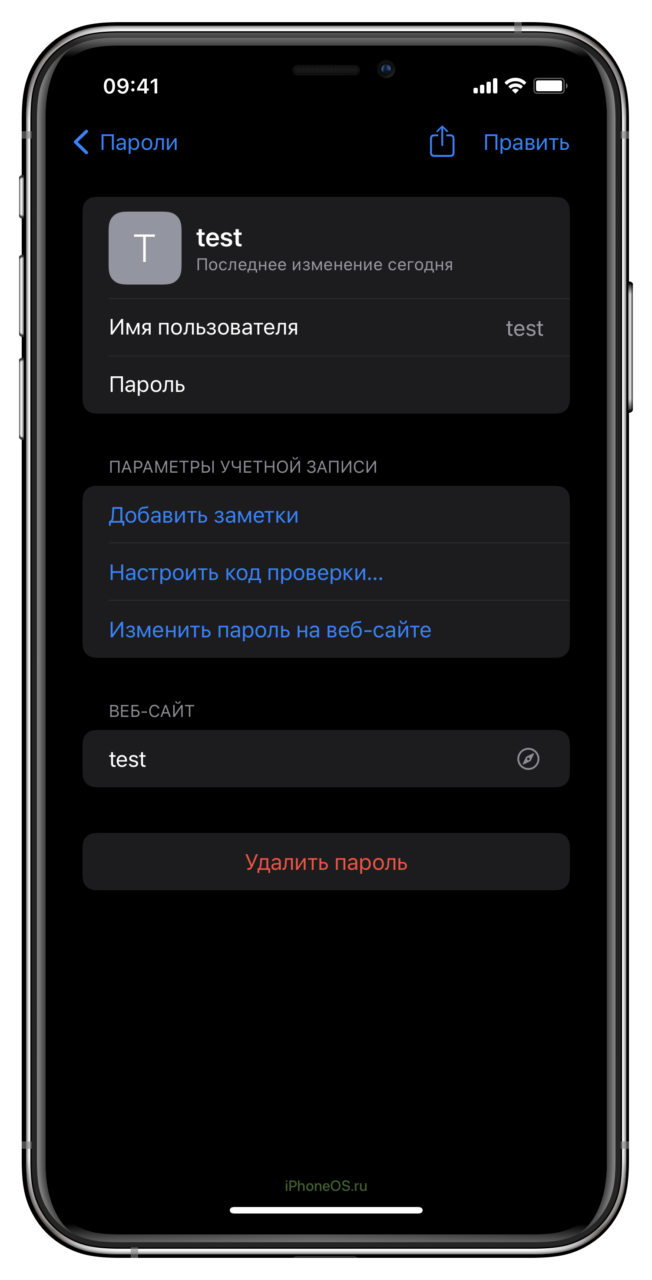
Возможность добавлять заметки к сохраненным паролям в Связке ключей.
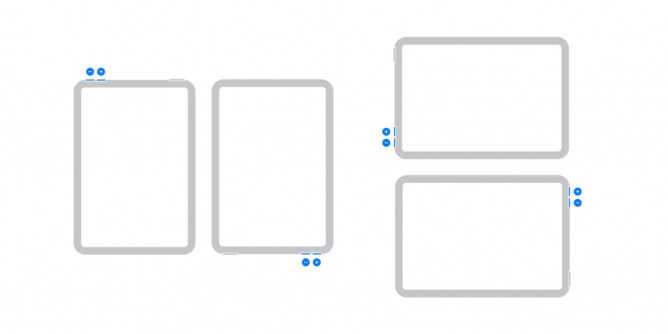
Кнопки регулировки громкости можно настроить при повороте – только для iPad 5 — го поколения, mini 4 — го поколения, Air 2, Air 3-го поколения, iPad Pro и новее.

Пока все, что найдено.
Статья обновится, если еще найдется.
- Новая опция регулировки яркости клавиатуры Magic Keyboard с ползунком яркости и возможностью добавить регулировку в Пункт Управления – только для iPadOS;
- Возможность настроить действие на вытягивание из левого или правого нижнего угла ( активные углы ) – только для iPadOS.
- Новый виджет Wallet для отображения статистики по Apple Card – в России не работает;
- Новый пункт в настройках, позволяющий настроить обложку для списку «На очереди» у приложения Apple TV;
- При выполнении команды появилась возможность отключить уведомление об этом;
- Найдено упоминание программной функции, которая будет по фото определять состояние iPhone, вероятно, для сдачи в Apple;
- Качество мелодии входящего вызова в AirPods и в других наушниках будет соответствовать проигрываемой музыке;
- Поддержка обновления экрана 120 Гц сторонними приложениями без настройки разработчиками на поддерживаемых функцию ProMotion iPhone;
- В приложении «Здоровье» можно будет добавлять информацию о прививках. Пока есть поддержка только цифровых сертификатов о вакцинации ЕС;
- В коде обнаружено API будущей функции Tap to Pay. Суть функции в том, что iPhone сможет работать как терминал и принимать платежи;
- Доступна функция входа в защищенные Wi-Fi сети через captive.apple.com при помощи iPad или iPhone. Нужна функция тогда, когда требуются дополнительные действия для входа;
- Обновление ПО теперь при необходимости можно скачать через сотовые данные ( ранее доступно было только через 5G );
- Фильтр эпизодов в приложении Подкасты: все выпуски, невоспроизведенные, загруженные, воспроизведенные;
- Найдено упоминание Beats Studio в коде;
- Добавлен гендерно-нейтральный голос Siri – только для американской Siri;
- AirTag теперь выдает новые предупреждении о том, что использование метки для отслеживания людей без их согласия является преступлением во многих регионах мира и в push указывается, что в AirTag содержатся данные Apple ID;
- Обновился экран аутентификации при запуске Apple Pay;
- Siri может предоставлять информацию о времени и дате в автономном режиме – только для iPhone XS, XR и новее;
- Перевод веб-страниц Safari добавляет поддержку итальянского и китайского языков (традиционный);
- В экспериментальных функциях браузера Safari появилась кнопка возврата к параметрам по умолчанию;
- Возможность восстановить Apple Watch при серьезном сбое с восклицательным знаком на экране.
Как получить верные данные о дате и времени
При блокировке устройство может писать о каких-то астрономических временных промежутках наподобие такого варианта «iPhone отключен. Повторите попытку спустя десять миллионов минут». Это происходит потому, что после прекращения питания происходит сброс времени. Использовать стандартные средства в виде простого перебора пароля в этом случае просто нереально. Зато можно воспользоваться другими методами:
- вставить SIM-карту с рабочим мобильным интернетом;
- подключить к активному источнику Wi-Fi.
Айфон получит данные о текущей дате и времени, и надпись о блокировке исчезнет.

Стоит отметить, что второй вариант работает, если в настройках телефона активирована функция автоматического обновления даты и времени.
В противном случае стоит переходить к следующему способу.
Изменения в Safari
Браузер Safari в iOS 15 значительно изменился. Сразу же бросается в глаза обновленная стартовая страница, которую еще и можно гибко менять. Параметры стартовой страницы синхронизируются с другими устройствами.
Но куда более важным изменением видится перенос адресной строки в нижнюю часть окна. Причем этот элемент оказался еще и плавающим, пропадая с экрана во время скроллинга страницы и появляясь при необходимости. Такой подход позволяет максимально задействовать площадь экрана.
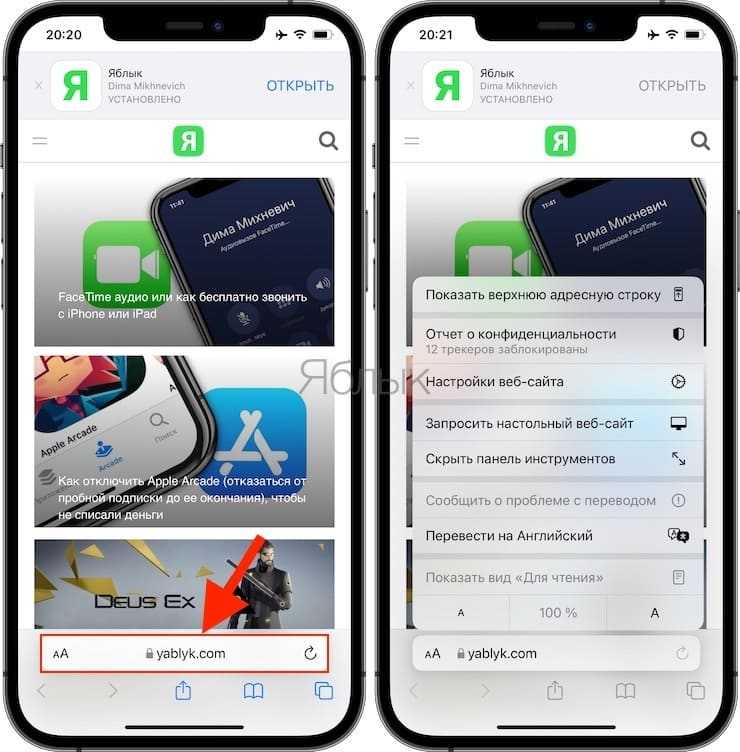
Признаемся, что такое расположение адресной строки вызвало бурю недовольств со стороны пользователей. В Apple пошли на встречу и добавили возможность вернуть все как было.
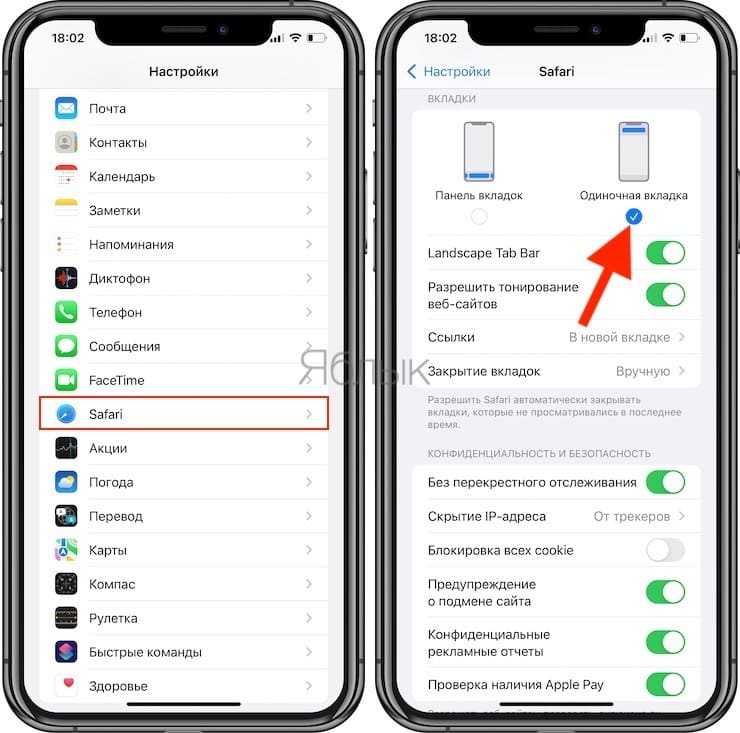
Кроме того, в Safari появились Группы вкладок (подробный обзор), которые позволяют создавать тематические группы вкладок для определенного направления серфинга, (например, можно создать группу со вкладками одного сайта), перемещать вкладки между группами, переименовывать их, копировать ссылки на все вкладки группы и т.д.
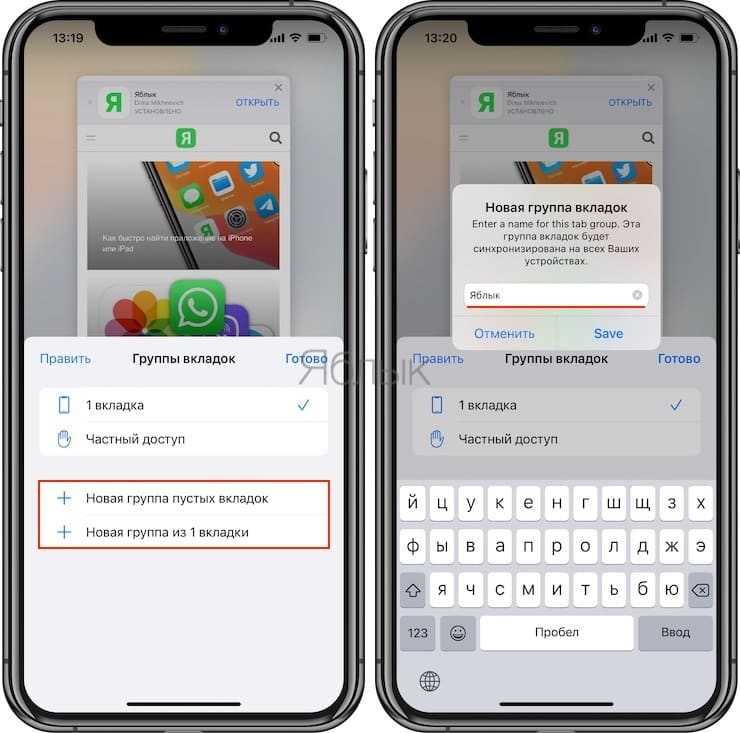
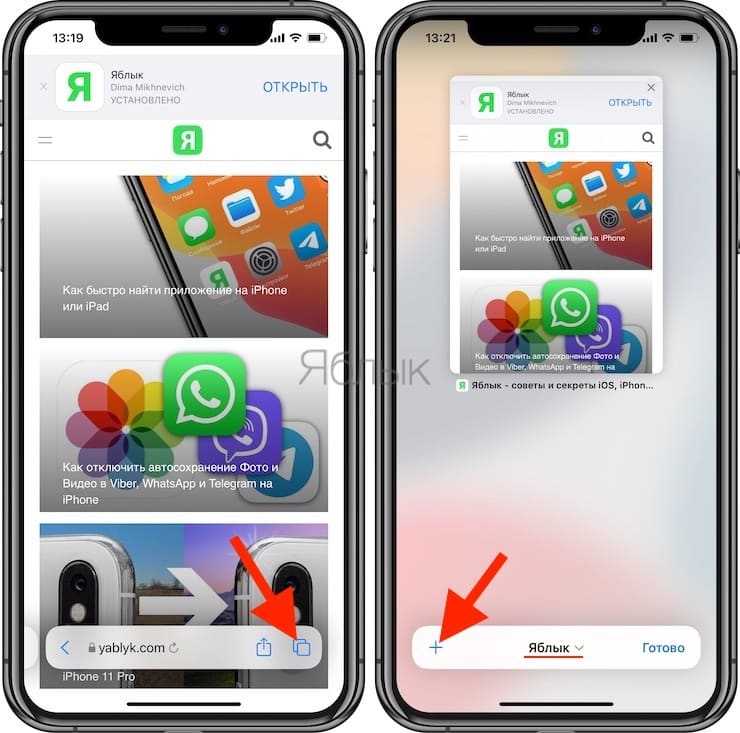
Появилась возможность переключаться между вкладками. Это теперь можно осуществлять с помощью горизонтальных свайпов по самой панели.
Еще в Safari на iPhone и iPad появилась поддержка расширений, как на Mac.
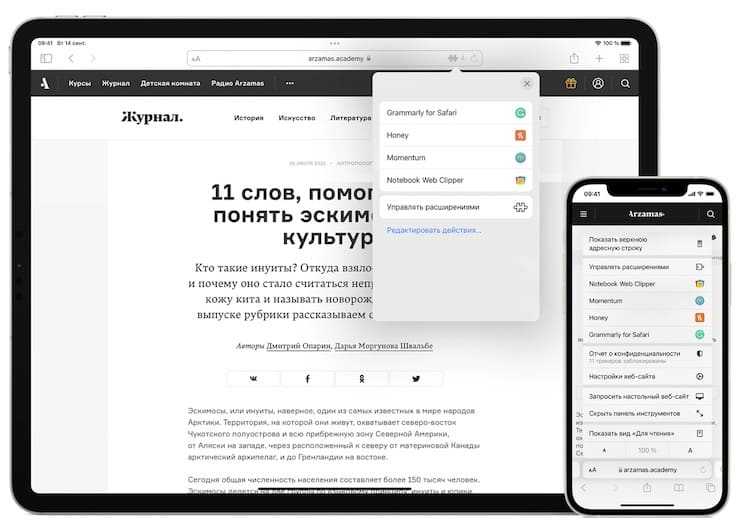
И наконец-то – Голосовой поиск. Просто коснитесь значка микрофона в поле поиска и продиктуйте свой запрос.
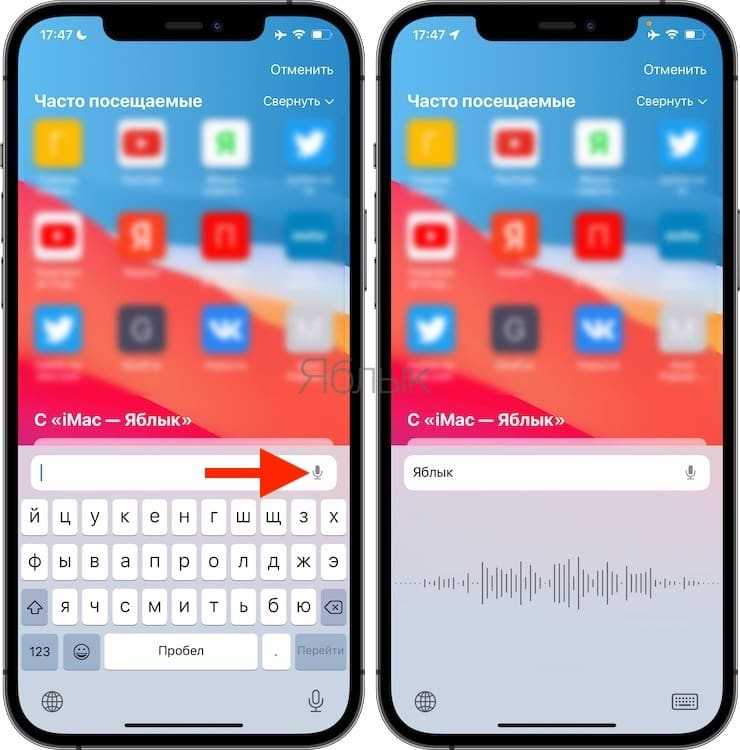
Камера
Встроенное приложение Камера получило улучшенную панорамную съемку. На iPhone 12 и iPhone 13 теперь меньше шума и геометрических искажений при съемке.
Добавили плавный зум (функция Quick Take). Для запуска видеоролика нужно быстро сделать свайп вправо,а затем проводим пальцем вверх или вниз, не отрывая, зуммируя (увеличивая и уменьшая) изображение.
Новая функция распознавания текста (только английский язык!) Просто подносите текст к камере, появляются рамки, что программа распознала. Тапаем по тексту и во всплывающем окне копируем его.
Отключить распознавание текста можно, перейдя в Настройки — Основные — Язык и регион — Онлайн текст (откл).
В настройках камеры появилась опция «Сохранение настроек для ночного режима».
Настройте стартовую страницу Safari.
Обновленная стартовая страница Safari в iOS 15 представляет собой универсальный магазин для всех ваших закладок, избранного, часто посещаемых сайтов, предложений Siri , вкладок iCloud, списка чтения и отчета о конфиденциальности. также имеет несколько настраиваемых параметров, таких как возможность выбирать собственные обои для начальной страницы. Вы даже можете при желании синхронизировать внешний вид стартовой страницы на всех своих устройствах через «iCloud».
В представлении «Вкладки» нажмите значок «+» в нижнем левом углу, чтобы открыть новую вкладку, затем прокрутите страницу до конца и нажмите кнопку «Изменить» . Используйте переключатели для управления тем, что вы хотите отображать на стартовой странице. Варианты: «Избранное», «Часто посещаемые», «Доступные вам», «Отчет о конфиденциальности», «Предложения Siri», «Список чтения» и «Вкладки iCloud» .
Чтобы синхронизировать настройки стартовой страницы с другими устройствами, связанными с тем же Apple ID , включите переключатель рядом с «Использовать стартовую страницу на всех устройствах» . Вы также можете включить параметр «Фоновое изображение» и выбрать один из существующих обоев iOS или выбрать свой собственный из фотографий, нажав большую кнопку «+» .
Включите пространственное стерео
Apple включила в iOS 15 звуковую функцию под названием «Spatialize Stereo», которая берет любой стереомикс и создает из него виртуальную пространственную звуковую среду. Spatialize Stereo отличается от Spatial Audio, который использует Dolby Atmos для создания трехмерного ощущения, перемещая звук вокруг вас.
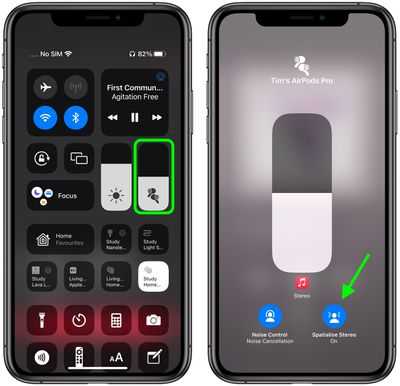 Spatialize Stereo только имитирует эффект, когда звук приближается к вам с разных направлений в виртуальной среде. Он не использует Dolby Atmos, но, с другой стороны, он работает практически с любым контентом, хотя для доступа к нему вам нужны наушники AirPods Pro или AirPods Max . Подключите наушники и воспроизведите на своем устройстве звук, не относящийся к Dolby, затем откройте Центр управления, нажмите и удерживайте ползунок громкости и нажмите «Пространство стерео».
Spatialize Stereo только имитирует эффект, когда звук приближается к вам с разных направлений в виртуальной среде. Он не использует Dolby Atmos, но, с другой стороны, он работает практически с любым контентом, хотя для доступа к нему вам нужны наушники AirPods Pro или AirPods Max . Подключите наушники и воспроизведите на своем устройстве звук, не относящийся к Dolby, затем откройте Центр управления, нажмите и удерживайте ползунок громкости и нажмите «Пространство стерео».
FaceTime
Приложение радикально переработано. Теперь весь интерфейс расположен в верхней части. Появилась функция SharePlay (пока недоступна), которая позволяет вместе со своими контактами одновременно смотреть фильмы, слушать музыку. И вместе обсуждать все это дело.
Можно расшарить свой рабочий стол (функция пока недоступна). Можно добавить вызов в календарь, нажав кнопку «Скопировать».
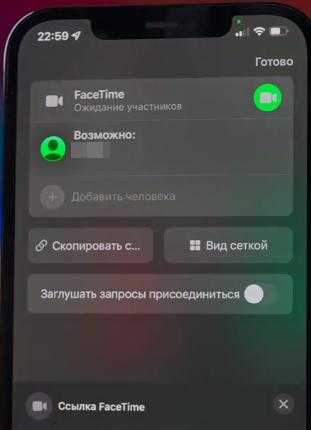
Также к вашему FaceTime видеозвонку смогут присоединиться пользователи смартфонов на базе Android и Windows (для этого нужен браузер Chrome или Edge последней версии).
Теперь во время видеовызова можно размывать окружающий вас фон, правда уровень размытия изменять нельзя. Ровно как и назначать дополнительный фон.
Функция Voice Isolation (пока недоступна) отсекает шумы и улучшает качество голоса при разговоре.
Работа над уведомлениями
Apple продолжает оптимизировать поддержку уведомлений в своей мобильной платформе. В iOS 15 они теперь могут группироваться по теме. Также система научилась показывать своего рода «сводку» последних уведомлений – если их поступило слишком много, система сгруппирует их по приоритету и покажет только самые важные в одной карточке. Остальные можно будет посмотреть вручную.
Сводка с основными уведомлениями
Добавился режим «фокусировки», позволяющий меньше отвлекаться на уведомления. В нем есть несколько сценариев: например, если выбрать сценарий «Работа», то iOS 15 будет показывать только уведомления из рабочих приложений, чтобы другой софт не отвлекал своим спамом. Система позволяет настраивать все сценарии, хотя есть и автоматический режим работы «фокусировки» с возможностью обучения путем отслеживания действий пользователя.
Какие баги интерфейса уже заметил в iOS 15 Beta 1
Почти во всех первых тестовых системах обычно встречаются визуальные недоразумения, которые не успели «причесать» до предоставления системы разработчикам. В iOS 15 Beta 1 также не обошлось без минимальных недоразумений.
К примеру, меню переключения режимов коррекции работы микрофонов во время звонка из «Пункта управления» не влезает в предназначенную для этого панель. В галерее «Быстрых команд» текст налезает друг на друга во время прокручивания.
Есть визуальные артефакты и при просмотре температурной карты мира в «Погоде». Фишка новая, и её, очевидно, просто не успели оптимизировать под всё возможное железо. Вполне вероятно также, что дело в передаче данных с перегруженных серверов.
В общем и целом, каких-то значительных визуальных проблем также мной обнаружено не было.
Переход с iOS 16 на iOS 15 на iPhone (2022 г.)
О чем следует помнить перед переходом на iOS 15
Прежде чем начать процесс установки iOS 15 и удаления бета-версии iOS 16 с поддерживаемой модели iPhone, не забудьте отметить следующие пункты:
- Если вы создали резервную копию своего iPhone перед установкой бета-версии iOS 16 для разработчиков, вы можете легко удалить бета-профиль программного обеспечения iOS 16 и восстановить резервную копию. Потери данных не будет. Теперь, даже если вы забыли сделать резервную копию своего устройства, вы все равно можете вернуться на iOS 15 с iOS 16. Однако вы не сможете восстановить свой iPhone в исходное состояние и потеряете свои данные.
- Имейте в виду, что если вы установили бета-версию watchOS 9 на свои Apple Watch, вы больше не сможете использовать свои часы со своим iPhone после перехода на iOS 15. Компания по-прежнему не предлагает способ понизить версию Apple Watch до предыдущую версию watchOS вручную. Следовательно, если вы хотите удалить бета-версию для разработчиков watchOS 9, вам нужно будет отправить свои умные часы в Apple.
- Как всегда, обязательно сделайте резервную копию своего iPhone перед переходом с бета-версии iOS 16 на iOS 15. Хотя вы не можете использовать резервную копию бета-версии iOS 16 на устройстве с iOS 15, у вас будет возможность вручную восстановить определенные данные, если это когда-либо понадобится. прибывает.
Откат к iOS 15 с iOS 16 с использованием режима восстановления
Режим восстановления уже давно является надежным инструментом устранения неполадок, который позволяет диагностировать и устранять проблемы на вашем iPhone. Кроме того, он также позволяет стереть профиль бета-версии программного обеспечения и перейти с бета-версии на последнюю стабильную версию iOS. Итак, давайте посмотрим, как это работает:
1. Сначала используйте кабель USB-A — Lightning или USB-C — Lightning, чтобы подключить iPhone к компьютеру Mac или ПК с Windows.
2. Теперь запустите Finder (Mac) и iTunes (бесплатно, Windows) на своем компьютере.
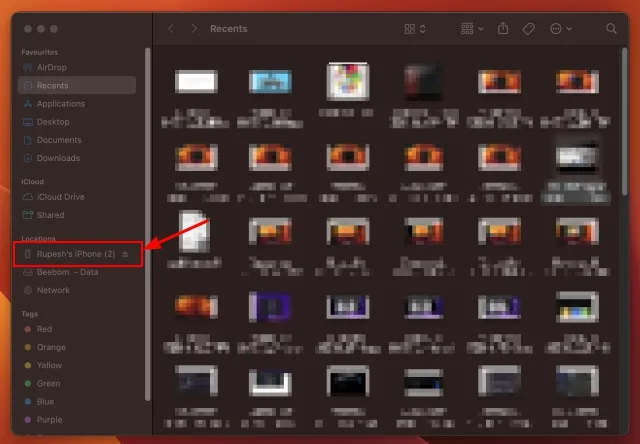
3. Затем переведите iPhone в режим восстановления. Нажмите и быстро отпустите кнопку «Увеличение громкости». Затем нажмите и быстро отпустите кнопку «Уменьшение громкости». После этого удерживайте кнопку питания, пока не увидите экран режима восстановления.
4. Как только вы это сделаете, на экране вашего компьютера появится всплывающее сообщение: «Существует проблема с iPhone, которая требует его обновления или восстановления». Во всплывающем окне нажмите «Восстановить», чтобы стереть данные с iPhone и установить последнюю общедоступную версию iOS 15, то есть iOS 15.5.
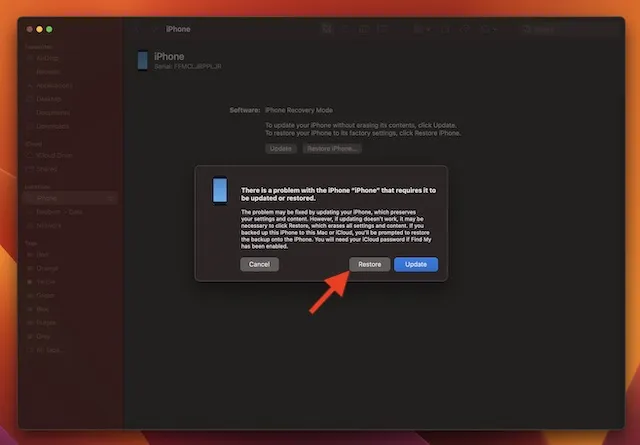
5. Затем на экране появится еще одно всплывающее окно с просьбой подтвердить действие. Нажмите «Восстановить и обновить», чтобы продолжить.
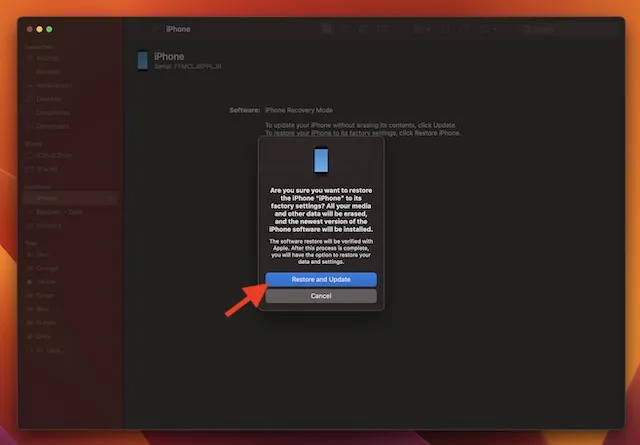
6. Наконец, согласитесь с условиями Apple, и Finder начнет загрузку последних файлов обновления iOS 15.5.
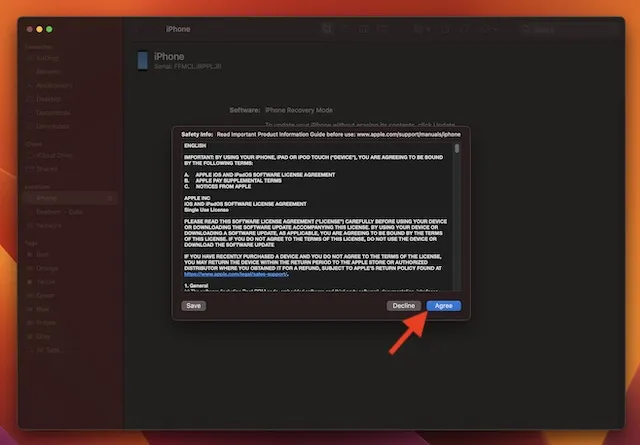
7. Вот и все! Теперь вам нужно терпеливо ждать, пока процесс восстановления не завершится. После успешного восстановления устройства восстановите самую последнюю резервную копию iOS 15, которую вы сделали перед установкой бета-версии iOS 16.
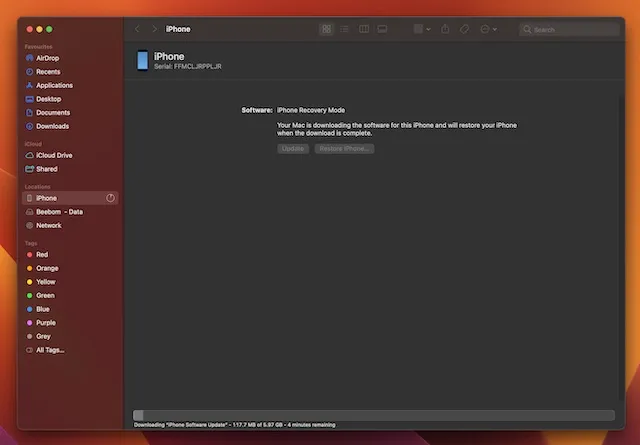
Понизьте свой iPad с iPadOS 16 до iPadOS 15
Несмотря на то, что в этом руководстве мы сосредоточились на возврате к iOS 15 с iOS 16, вы можете выполнить те же действия, чтобы перейти с iPadOS 16 на iPadOS 15. Вот как это происходит:
- Просто подключите iPad к компьютеру и откройте Finder (Mac) или iTunes (Windows).
- Теперь переведите iPad в режим восстановления. Есть два разных метода, в зависимости от вашей модели.
- Для iPad с Face ID: сначала нажмите и быстро отпустите кнопку увеличения громкости. Затем нажмите и быстро отпустите кнопку уменьшения громкости . После этого нажмите и удерживайте кнопку питания, пока на экране не появится режим восстановления.
- Для iPad с кнопкой «Домой»: одновременно нажмите и удерживайте кнопку питания (вверху) и кнопку «Домой», пока не появится экран восстановления.
- Теперь вам будет предложено восстановить устройство на компьютере Mac или Windows. Нажмите «Восстановить», чтобы стереть данные с iPad и установить последнее обновление iPadOS 15. После восстановления iPad вы можете восстановить резервную копию, созданную перед установкой бета-версии iPadOS 16.
Фото
Внутри приложения теперь можно просматривать всю информацию о фотографии, которая содержится в meta-данных: размер, дата, параметры камеры.
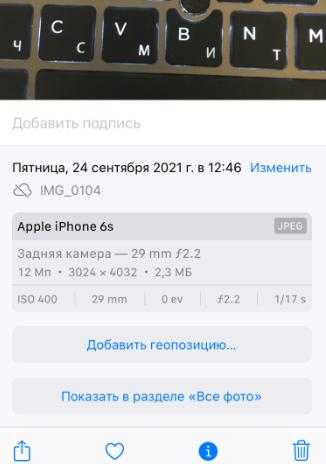
Apple очень сильно переработала Воспоминания. Сам по себе интерфейс стал более интерактивным. Появились новые шаблоны для Воспоминаний (всего 12 стилей). Теперь они поддерживают музыкальные треки из Apple Music. Можно посмотреть все фотографии, которые участвуют в воспоминании. Apple позволила алгоритмам создавать новые типы воспоминаний: животные, время, праздники стран мира и другие.
Появилась опция «Смотреть далее». Т.е. когда заканчиваются текущие воспоминания, появляется предложение. При выборе нескольких фотографий и их отправке вы можете выбирать порядок отправки.
Способ №1. Получить верные данные о дате и времени
Работает в том случае, если ваш iPhone пишет о каких-то невероятных временных промежутках. Что-то наподобие «iPhone отключен. Повторите попытку спустя десятки миллионов минут».

Как вы понимаете, простым перебором пароля дойти до таких значений невозможно. Почему же появляется эта надпись? Все просто — при отсоединении аккумулятора происходит сброс времени на iPhone, телефон думает что он в прошлом и предлагает ввести пароль в будущем через много-много лет.
Что нужно делать в этом случае? Варианта два:
- Поставить сим-карту с рабочим мобильным интернетом.
- Подключиться к известному источнику Wi-Fi.
Что должно произойти? iPhone получит данные о текущей дате и времени через интернет, и надпись о блокировке исчезнет. Правда, стоит оговориться, что все это сработает только тогда, когда в настройках iPhone стоит автоматическое определение даты и времени.
Выставляли время вручную? Плавно переходим к следующему способу…
Включите iCloud + Private Relay
Наряду с iOS 15 Apple представила услугу «iCloud» +, которая добавляет новые функции в ее платные планы «iCloud» (обновленные уровни хранения «iCloud» начинаются с 0,99 доллара США). Одной из этих функций является «iCloud» Private Relay, которая предназначена для шифрования всего трафика, выходящего с вашего устройства, чтобы никто не мог его перехватить или прочитать.
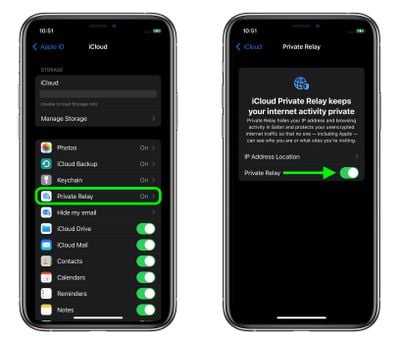 Чтобы включить его в настройках , коснитесь баннера «Apple ID» вверху, затем выберите iCloud -> Private Relay и включите переключатель рядом с iCloud Private Relay. При включенной частной ретрансляции, нажав «Местоположение IP-адреса», вы можете использовать параметр «Сохранить общее местоположение» по умолчанию, чтобы сохранить локальный контент при просмотре, или переключиться на менее географически привязанный и более конфиденциальный вариант «Использовать страну и часовой пояс» .
Чтобы включить его в настройках , коснитесь баннера «Apple ID» вверху, затем выберите iCloud -> Private Relay и включите переключатель рядом с iCloud Private Relay. При включенной частной ретрансляции, нажав «Местоположение IP-адреса», вы можете использовать параметр «Сохранить общее местоположение» по умолчанию, чтобы сохранить локальный контент при просмотре, или переключиться на менее географически привязанный и более конфиденциальный вариант «Использовать страну и часовой пояс» .

































